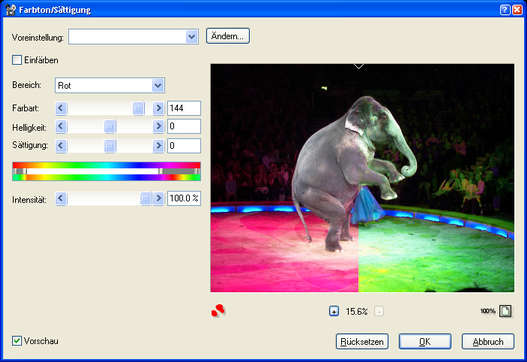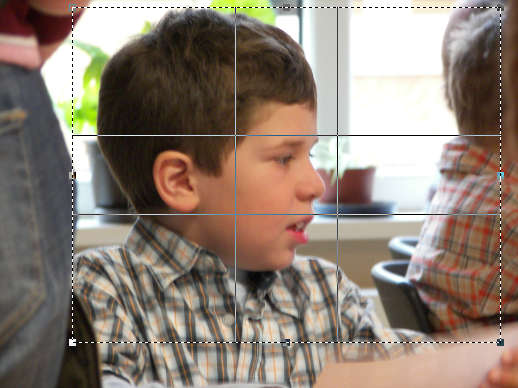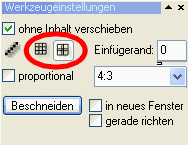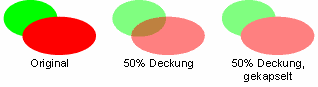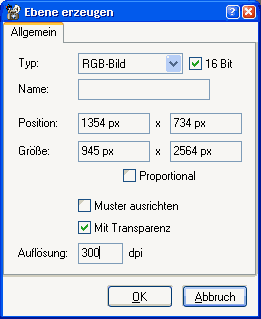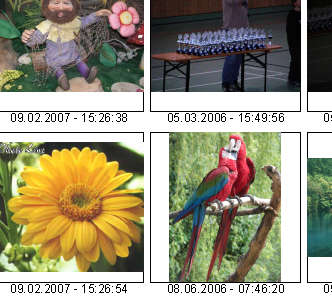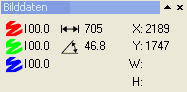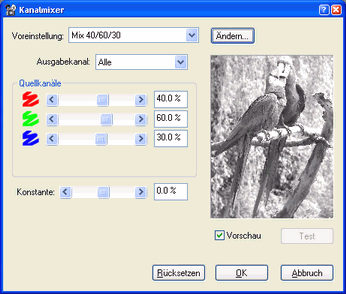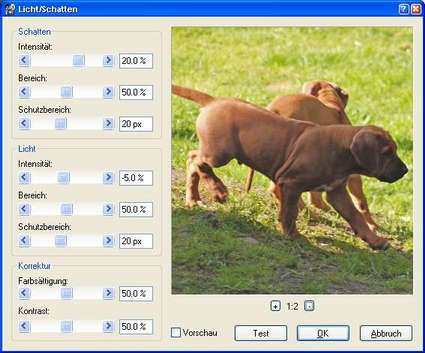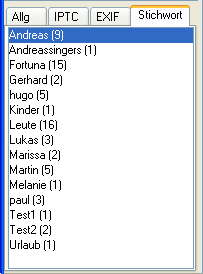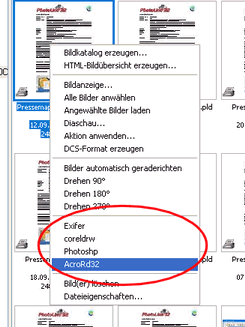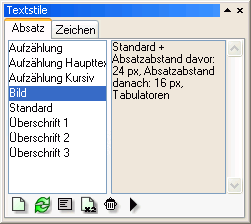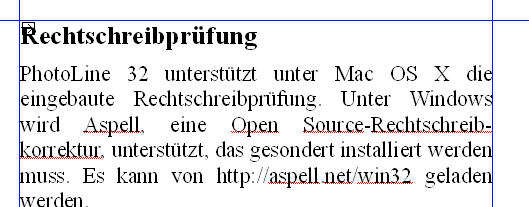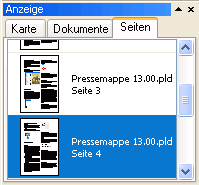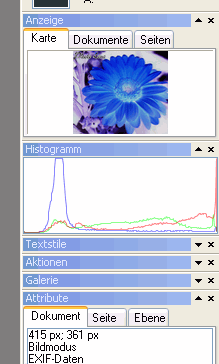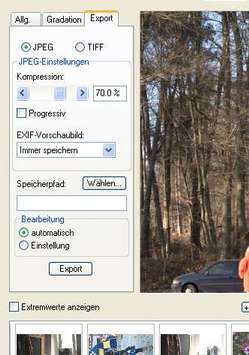Neue Funktionen in Version 13.50
Dialoge
Aussehen vereinheitlicht
Fast alle Dialoge wurden umgestaltet, um dem Anwender die Bedienung einfacher zu machen.
Der Aufbau ist jetzt immer:
- oben die Voreinstellungen
- links die Einstellregler
- rechts das Vorschaubild
- unten links die Vorschausteuerung
- unten rechts OK, Abbruch und Rücksetzen
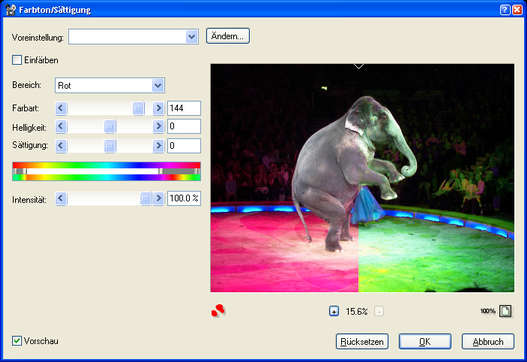
Dialoge jetzt skalierbar
Die Dialoge sind jetzt skalierbar. So ist es möglich, das Vorschaubild im Dialog möglichst groß zu sehen.
Zusätzlich gibt es Regler, um das Vorschaubild größer und kleiner zu machen oder es ganz anzuzeigen oder mit 100% Zoom.
Vorschaubild mit Vorhangregler
Das Vorschaubild hat jetzt häufig einen Vorhangregler. Dieser ermöglicht, in einem Teil der Vorschau das Originalbild und im anderen Teil
das bearbeitete Bild zu sehen. Ist der Vorhangregler ganz links, kann durch einen Klick in das Vorschaubild das Original angezeigt werden.
Daneben wurde in vielen Fällen die Vollbildvorschau im Dokument beschleunigt.
Extremwertanzeige"
In den Vorschaubildern können jetzt extreme Werte, also sehr helle und sehr dunkle Bereiche, markiert werden.
Das Symbol links unter dem Vorschaubild ermöglicht das. So kann immer kontrolliert werden, ob man nicht zu
extreme Einstellungen gewählt hat.
Rücksetzen
Fast alle Dialoge haben jetzt einen Rücksetzen-Knopf.
Wird dieser angewählt, so setzt PhotoLine die Dialogeinstellungen auf die Standardwerte
zurück. Wird gleichzeitig die Umschalttaste gedrückt, so werden die Werte beim
Öffnen des Dialoges eingestellt.
Verbesserte Funktionen
Goldener Schnitt
Das Rechtecklasso hat jetzt in den Werkzeugeinstellungen die Möglichkeit, eine Drittelteilung
oder den Goldenen Schnitt einzublenden. Das erleichtert das optimale Beschneiden der Bilder.
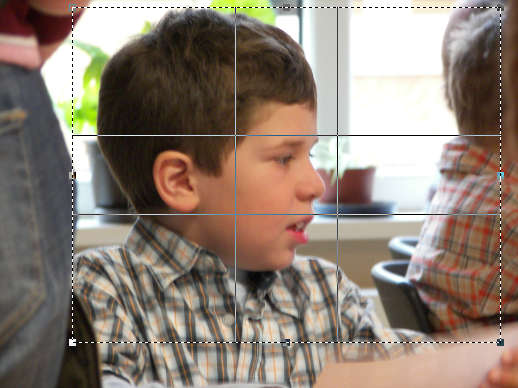
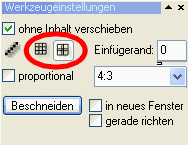
Gekapselte Gruppen
PhotoLine unterstützt nun auch gekapselte Gruppen. Gekapselte Gruppen werden
immer als Einheit ausgegeben. Ebenenintensität und Verknüpfungsmodus werden
damit direkt auf die Gruppe angewendet und nicht an die Kinder der Gruppe weiter gereicht.
Damit werden unschöne Überlappungseffekte bei Teiltransparenzen vermieden. Das
folgende Beispiel verdeutlicht den Effekt:
Zusätzlich wird es durch gekapselte Gruppen möglich, die Auswirkung von
Arbeitsebenen auf den Inhalt einer Gruppe einzuschränken.
Neues Bild/Ebene
Hier kann jetzt beim Anlegen des Bildes/der Ebene schon festgelegt werden, ob es mit
16 Bit pro Farbkanal angelegt werden soll.
Anwählen von Ebenen
Werden komplexe Dokumente bearbeitet, kann das Auswählen einer bestimmten Ebenen
recht lästig sein, wenn diese sich tief in einer geschachtelten Gruppe befindet.
Daher unterstützt PhotoLine nun verbesserte Anwählfunktionen:
- Ebenenwerkzeug: Durch Halten von Umschalt-Strg kann direkt in Gruppen hinein selektiert werden.
- Ebenenwerkzeug: Bei gedrückter Maustaste kann durch Drücken der Tasten
Pfeil-Links und Pfeil-Rechts zwischen allen Ebenen an der Mausposition durchgeschaltet
werden.
- Textwerkzeug: Textebenen werden immer tief selektiert, d.h. man kann jetzt direkt
Textebenen in Gruppen anwählen.
Detailverbesserungen
- Beschleunigung
PhotoLine wurde wieder in etlichen Bereichen schneller gemacht. Das wurde durch Optimierungen,
wie z.B. beim Malen, erreicht oder auch durch die Unterstützung von Mehrprozessorsystemen
in noch mehr Funktionen.
- Bild öffnen
PhotoLine öffnet Bilder jetzt normalerweise mit freiem Zoom (einstellbar), d.h.
die Bilder werden größtmöglich auf dem Bildschirm angezeigt.
- Bildübersicht/Bildkatalog erzeugen
Hier kann jetzt, neben diversen anderen Informationen, auch die Uhrzeit der Bilderstellung ausgegeben werden.
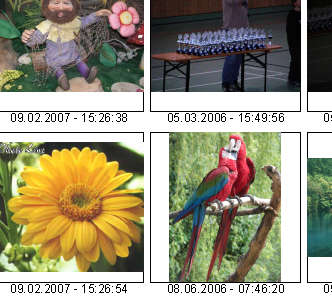
- Extremwerte anzeigen: Einkanalmodus
Das Anzeigen von Bildteilen mit extremen Farbwerten hat jetzt die Option Einkanalmodus.
Damit ist es möglich, auch die Bildteile hervorzuheben, die nur in einem Kanal
extreme Werte annehmen.
- Filter/Digitalkamera/Entzerren
Hier kann jetzt optional das automatische Beschneiden des Bildes ausgeschaltet werden.
- Alle Schließen
Auf Anwenderwunsch wurde das Datei-Menü um die Funktion Alle schließen erweitert.
- Mehrseitendokument erzeugen
Hier kann jetzt durch Verschieben des jeweiligen Dokuments die Reihenfolge für den Dokumentaufbau
festgelegt werden.
- Pinselliste
Hier können jetzt auch Pinsellisten im PS-Format importiert werden.
- Reparaturpinsel
Der Reparaturpinsel arbeitet jetzt ebenenübergreifend, so können die Änderungen
jetzt auf eine eigene Ebene gelegt werden, so dass die Quellebene nicht mehr verändert wird.
- JPEG-Export
Hier kann jetzt optional eine erhöhte Qualität (ColorSubsampling) aktiviert
werden. Das erzeugt zwar etwas größere Dateien, dabei bleiben harte Farbkontraste
an Kanten - z.B. bei Text - besser erhalten.
- PDF-Export (1)
Hier werden jetzt vektorielle und Textebenenmasken nicht mehr gerastert.
- PDF-Export (2)
Die Auflösung für die Ausgabe von gerasterten Ebenen kann jetzt genauer eingestellt
werden.
- PSD-Import
PSD-Dateien werden jetzt noch besser gelesen.
- PSP-Import
Einfache PSP-Dateien können nun, wie auch Tubes, direkt geladen werden.
- Dialog Ebenen/Kanäle
Dieser Dialog speichert jetzt die Größe der Vorschaubilder getrennt,
d.h. es ist jetzt möglich, bei den Kanälen sehr große Vorschaubilder
einzustellen und gleichzeitig bei den Ebenen relativ kleine Vorschaubilder zu haben.
- Bilddaten mit Symbolen für Winkel und Länge
Durch die Verwendung von Symbolen war es möglich, den Dialog platzsparender zu gestalten.
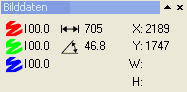
Neue Funktionen in Version 13
Bildbearbeitung
Der Kanalmixer
Mit dem Kanalmixer (Werkzeug/Kanalmixer) können die einzelnen Kanäle eines Bildes verändert werden, indem sie durch eine Kombination aller Kanäle ersetzt werden.
Haupteinsatzgebiet des Kanalmixers ist es, aus einem Farbbild nach eigenen Vorgaben ein Graubild zu erzeugen. Daneben kann er noch gestalterisch eingesetzt werden.
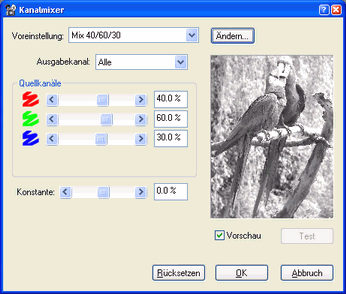
Vereinfachte Nachbearbeitung von Photos
Um die Nachbearbeitung von Photos zu vereinfachen, sind nun zusätzliche automatische und halbautomatische Funktionen vorhanden. Neben der bisherigen Funktion zur automatischen Weißpunktkorrektur gibt es nun auch noch Funktionen zur automatischen Helligkeits- (Filter/Automatik/Helligkeitskorrektur) und Farbsättigungskorrektur (Filter/Automatik/Farbsättigungskorrektur). Die Automatische Korrektur fasst diese drei Verbesserungen zu einem Schritt zusammen.
Daneben gibt es noch die Geführte Korrektur. Mit ihr können schrittweise der Weißpunkt, die Helligkeit, die Sättigung und die Bildschärfe verbessert werden. Dabei kann der Benutzer bei jeder Verbesserung die automatischen berechneten Werte für das aktuelle Bild optimieren.
Entzerren
Entzerren (Filter/Digitalkamera/Entzerren) entfernt perspektivische Verzerrungen aus Digitalphotos. Dazu müssen nur 4 Kanten festgelegt werden, die gerade gerichtet werden sollen. Den Rest erledigt PhotoLine.

Hochpass-Filter
Der Hochpass-Filter (Filter/Sonstige/Hochpass) behält starke Kontraste im Bild bei, schwache Kontraste werden grau.
Wenn das Ergebnis des Hochpass-Filters mit dem Verknüpfungsmodus "Ineinander kopieren" über das Ursprungsbild gelegt wird, werden die Kanten des Ursprungsbildes verstärkt.
Der Reparaturpinsel
Mit dem neuen Werkzeug Reparaturpinsel können störende Elemente aus einem Bild entfernt werden. Hierzu wird - ähnlich dem Kopierpinsel - die Struktur eines Quellbereichs in das Ziel kopiert.
Extreme Werte markieren
Wird Extreme Werte markieren (Ansicht/Extreme Werte markieren) aktiviert, werden alle Bildteile im Dokumentfenster markiert, die schwarz oder weiß sein. Damit können zu starke Korrekturen auf einen Blick erkannt werden.
In den Einstellungen kann die Farbe der Markierung und die Toleranz für schwarz und weiß festgelegt werden.
Licht/Schatten
Die Funktion Licht/Schatten wurde grundlegend überarbeitet und verbessert.
Bildübersicht
Spezielle Stichwortanzeige
In der Bildübersicht gibt es das neue Anzeigeregister "Stichwort". Hier werden alle IPTC-Stichwörter aufgelistet, die in dem aktuellen Verzeichnis vorkommen. Neben dem Stichwort wird auch angezeigt, wie oft es vergeben wurde.
Diese Stichwortliste kann über das Kontextmenü alphabetisch oder nach Häufigkeit sortiert werden.
Aufruf von Fremdprogrammen
Aus der Bildübersicht heraus lassen sich nun auch Fremdprogramme starten, um die angewählten Bilder zu bearbeiten.
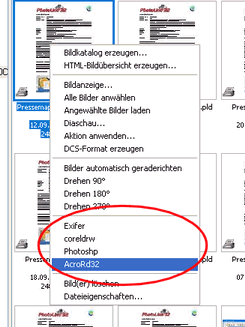
Kopieren und Einfügen
Dateien können in der Bildübersicht nun auch mit den Standardbefehlen Kopieren und Einfügen dupliziert werden. Unter Windows 2000 und XP wird zusätzlich noch Ausschneiden unterstützt.
Verknüpfungen
Die Ordnerliste in der Bildübersicht zeigt nun auch Verknüpfungen auf Verzeichnisse an.
EXIF-Daten laden/speichern
EXIF-Daten können nun als separate Datei gespeichert und später wieder an Bilddateien angehängt werden.
EXIF-Datum als Dateidatum setzen
Werden mit der Digitalkamera aufgenommene Bilder bearbeitet und gespeichert, verändert sich dadurch natürlich deren Dateidatum. Dies ist aber manchmal unerwünscht, da dadurch bei der Sortierung nach Datum nicht mehr nach der Aufnahmezeit sondern nach dem Zeitpunkt der Bearbeitung sortiert wird. EXIF-Datum kopieren behebt dieses Problem, indem es das in den EXIF-Daten gespeicherte Aufnahmedatum in das Dateidatum kopiert. Diese Funktion kann auf alle in der Bildübersicht angewählten Dateien oder auf alle Dateien eines Verzeichnisses angewendet werden. In letzterem Fall können auch alle Bilder in Unterverzeichnissen mitbearbeitet werden.
EXIF-Datum ändern
War bei der Aufnahme eines oder mehrerer Bilder die interne Uhr der Digitalkamera falsch eingestellt, kann mit EXIF-Datum ändern das Aufnahmedatum in den EXIF-Daten korrigiert werden.
Zusätzliche Informationen in der Vorschau
Die Vorschaubilder in der Bildübersicht zeigen nun erweiterte Informationen in Form von Symbolen an:
- ob das Photo gedreht aufgenommen wurde
- ob EXIF- oder IPTC-Informationen vorhanden sind
- ob es sich um eine Raw-Datei handelt
Zusätzlich können unter dem Vorschaubild zahlreiche EXIF-Daten eingeblendet werden.
Textverbesserungen
Textstile
Textstile - in anderen Programmen auch Stilvorlagen oder Formatvorlagen genannt - werden verwendet, um längeren Texten ein einheitliches Aussehen zu geben.
Ein Textstil enthält die Information, wie ein bestimmter Text formatiert ist. PhotoLine unterstützt zwei verschiedene Arten von Textstilen:
- Zeichenstile
Zeichenstile enthalten alle Einstellungen, die das Aussehen eines Textes bestimmen wie Schriftart, -größe, -farbe usw. Zeichenstile können auf einzelne Zeichen oder auch auf Textblöcke angewendet werden.
- Absatzstile
Absatzstile enthalten alle Einstellungen der Zeichenstile. Zusätzlich sind noch alle Absatzformatierungen wie Zeilen- und Absatzabstand, linker und rechter Rand usw. festgelegt. Absatzstile werden immer auf ganze Absätze angewendet.
Wird einem Text ein Stil zugewiesen, merkt sich der Text den Namen des Stils. Wird der Textstil später geändert, passen automatisch alle damit formatieren Textstellen ihr Aussehen entsprechend an.
Textstile können hierarchisch angelegt werden. Das bedeutet, dass ein neuer Textstil alle Eigenschaften eines bereits vorhandenen Textstils übernimmt und sich nur in einzelnen Punkten von diesem unterscheidet. Wird nun der Basistextsil verändert, übernimmt der abgeleitete Stil alle Eigenschaften, die er nicht selbst definiert hat.
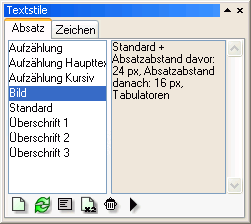
Rechtschreibprüfung
PhotoLine unterstützt unter Mac OS X die eingebaute Rechtschreibprüfung. Unter Windows wird Aspell, eine Open Source-Rechtschreibkorrektur, unterstützt, das gesondert installiert werden muss. Es kann von http://aspell.net/win32 geladen werden.
Die Rechtschreibung wird bereits bei der Texteingabe überprüft und unbekannte Wörter rot markiert.
Wird für ein derart markiertes Wort das Kontextmenü aufgerufen, werden in diesem Korrekturvorschläge angezeigt, falls es welche gibt.
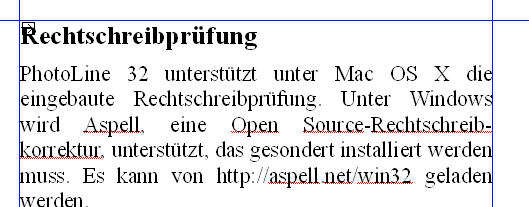
Textfluss auftrennen
Mit Textfluss auftrennen gibt es nun eine komfortable Funktion, um einen Textfluss, der mehrere Textebenen umfasst, aufzuteilen. Dabei gibt es grundsätzlich zwei verschiedene Arbeitsweisen. Es ist möglich, dass beim Auftrennen der Text auch getrennt wird, so dass in jeder Textebene der angezeigte Text erhalten bleibt. Die andere Möglichkeit ist, dass der gesamte Text in der ersten Textebene im Textfluss bleibt und alle anderen Ebenen geleert werden.
Seriendokument
Mit der Seriendokument-Funktion kann aus einer CSV-Datei und einem Vorlagendokument ein Seriendokument erzeugt werden. In dem Vorlagendokument wird dabei festgelegt, welche Datenfelder der CSV-Datei wo in dem Seriendokument eingesetzt werden sollen.
Verschiedenes
Mehrprozessorunterstützung
Sind in einem Rechner mehrere Prozessoren, werden diese jetzt bei vielen Funktionen verwendet.
USB-Stick-Unterstützung
PhotoLine kann direkt von einem USB-Stick gestartet werden. Dazu muss nur im PhotoLine-Programmverzeichnis ein Ordner mit dem Namen UserSettings angelegt werden, in dem PhotoLine dann alle Einstellungen speichert.
Kurveneingabe/Bearbeiten-Werkzeug
Mit diesem neuen Vektorwerkzeug können neue Vektorgrafiken in einem Schritt erstellt und nachbearbeitet werden. Lästiges Werkzeugwechseln entfällt.
Mehrseitendokument erzeugen
Mit Mehrseitendokument erzeugen lassen sich alle geöffneten Bilder in einem Dokument zusammenfassen. Dabei wird für jedes Bild eine eigene Seite angelegt.
Im- und Export im DDS-Format
PhotoLine kann nun auch Dateien im DDS-Format im- und exportieren. Das DDS-Format wird überwiegend im Spiele-Bereich eingesetzt.
Windows: Hintergrundbild lesen/setzen
Hiermit kann das Desktop-Hintergrundbild in PhotoLine gelesen werden bzw. das aktuelle Dokument wird als Hintergrundbild gesetzt.
Karte jetzt Anzeige
Der Karten-Dialog wurde in Anzeige umbenannt. Anstatt der eigentlichen Karte kann der Anzeige-Dialog auch alle geöffneten Dokumente und alle Seiten des aktiven Dokuments auflisten.
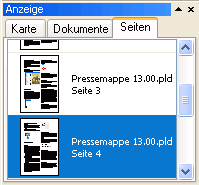
Menüaufbau überarbeitet
In Zusammenarbeit mit den Anwendern und Betatestern wurde der Aufbau des Menüs komplett überarbeitet. Die Menübefehle wurden neu gegliedert und stärker strukturiert, so dass der neue Menüaufbau deutlich übersichtlicher ist.
Windows: Gedockte Dialoge einklappbar
Dialoge, die am Hauptfenster angedockt wurden, können nun eingeklappt werden.
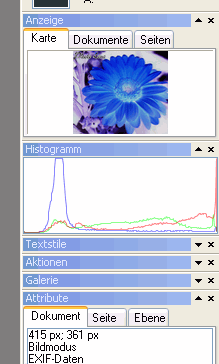
Detailverbesserungen
- Ebene drehen
Ebene drehen bietet nun verschiedene Interpolationsmodi an
.

- Arbeitsebenen mit Anzeigeschalter
Im Attribute-Dialog wird bei Arbeitsebenen nun ein Schalter angezeigt, mit dem die Arbeit zeitweise abgeschaltet werden kann. Damit kann die zugrunde liegende Ebene besser bearbeitet werden.
- Farbaufnehmer
Das Informationsfenster des Farbaufnehmers kann jetzt über die Einstellungen dauerhaft abgeschaltet werden.
- Import/Digitalkamerarohdaten
Die Importfunktion für Raw-Dateien bietet nun eine Exportfunktion.
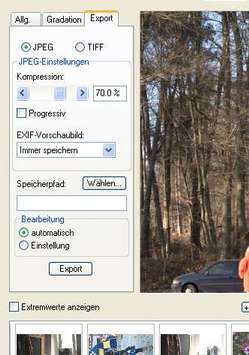
- Standardfilter
Standardfilter erlauben jetzt oft auch eine Filtergröße kleiner als 1 Pixel.
- Bildrauschen
Bildrauschen wurde überarbeitet und verbessert.
- Adaptives Weicher
Der Filter Adaptives Weicher wurde verbessert.
- Histogrammkorrektur
Bei der RGB-Anzeige werden jetzt zusätzlich zur RGB-Kurve noch die einzelnen Kanäle angezeigt.
- Kontrast optimieren
Kontrast optimieren wurde beschleunigt.
- PSD-Import
Histogramm- und Gradationsarbeitsebenen werden jetzt importiert.
- PDF-Export
Beim PDF-Export ist es nun möglich, nur alle Ebenen auszugeben, die auch gedruckt werden.
- Hilfsgitter
Der Ursprung des Hilfsgitters kann nun eingestellt werden.
- "Ebenenname ändern" aktionsfähig
Das Umbenennen einer Ebene kann jetzt als Aktion aufgezeichnet werden.
Was war neu in:
Version 12
Version 11
Version 10
Version 9